DellLatitude系列是一系列专为商务办公设计的笔记本电脑,以其卓越的性能、可靠的稳定性和出色的耐用性备受赞誉。无论是在办公室还是在旅途中,De...
2023-12-20 339 数码科技
随着无线网络的普及,我们越来越依赖WiFi来上网。然而,有时我们可能会遇到一种令人沮丧的情况:虽然手机或电脑显示WiFi信号满格,却无法连接上互联网。这究竟是怎么回事呢?本文将带您一探究竟,并为您提供解决方法。

一:了解信号满格的含义与限制
虽然WiFi信号满格显示在我们设备上,但这并不意味着一定能够正常连接到互联网。WiFi信号的强弱是指设备与路由器之间的信号强度,而并非表示互联网连接的稳定性。
二:检查路由器的工作状态
我们需要确认路由器的工作状态是否正常。检查路由器的电源指示灯是否亮起,确认设备是否被正确连接。

三:重启路由器
如果路由器运行正常,但仍然无法上网,那么尝试重启路由器可能会解决问题。长按路由器的电源按钮,等待其完全关闭后再次开启。
四:检查网络线缆连接
有时,WiFi信号满格却无法上网的原因可能是由于网络线缆连接出现问题。检查网络线缆是否牢固连接到路由器和设备上,并确保线缆没有损坏。
五:关闭并重新打开WiFi连接
在手机或电脑上,关闭WiFi连接并等待几秒钟,然后再次打开WiFi。这个简单的操作有时可以重新建立与路由器的稳定连接。

六:更换WiFi信道
有时,附近其他无线设备的干扰可能导致WiFi信号弱化或不稳定。尝试更换路由器的WiFi信道,避开其他频道可能会提高互联网连接质量。
七:更新路由器固件
路由器固件的过期或损坏可能导致无法正常连接互联网。登录路由器管理界面,检查是否有新的固件版本可用,并进行更新。
八:清除DNS缓存
DNS缓存可能会导致无法上网的问题。在电脑上,打开命令提示符窗口,并输入"ipconfig/flushdns"来清除DNS缓存。
九:使用静态IP地址
有时,动态分配的IP地址可能会导致连接问题。尝试在设备的网络设置中选择使用静态IP地址,并手动输入IP地址、子网掩码、默认网关和DNS服务器。
十:检查防火墙设置
防火墙设置可能会阻止互联网连接。确保路由器和设备的防火墙设置允许通过互联网连接,并将其设置为默认或推荐选项。
十一:检查设备驱动程序
过期或损坏的设备驱动程序可能会导致无法正常连接WiFi。确保您的设备驱动程序是最新的,并在需要时进行更新。
十二:重置网络设置
尝试在设备上重置网络设置,以清除任何可能导致无法上网的配置问题。这可以在设备的设置菜单中完成。
十三:联系网络服务提供商
如果以上方法都没有解决问题,那么可能是网络服务提供商的问题。联系您的网络服务提供商,报告问题并寻求他们的帮助。
十四:探索其他可能性
如果所有方法都无效,那么可以尝试使用其他设备连接同一个WiFi网络,以判断问题是否与特定设备相关。此外,可以尝试移动设备与路由器之间的位置,以获得更强的信号。
十五:
WiFi信号满格却无法上网是一个常见的问题,但往往有多种原因导致。通过检查路由器状态、重启设备、更换信道、更新固件等方法,可以解决大部分问题。如果问题仍然存在,与网络服务提供商联系是一个不错的选择。
标签: 数码科技
相关文章

DellLatitude系列是一系列专为商务办公设计的笔记本电脑,以其卓越的性能、可靠的稳定性和出色的耐用性备受赞誉。无论是在办公室还是在旅途中,De...
2023-12-20 339 数码科技

随着科技的不断进步,智能手表作为新一代的时尚配饰产品,既具备了传统手表的基本功能,又融合了多种智能科技,成为了现代生活中不可或缺的一部分。而inwat...
2023-12-20 285 数码科技

手机主题对于用户来说已经不仅仅是简单的装饰,它承载着个人的品味和情感表达。MIUIV7.1.1.0作为一款备受赞誉的手机主题引擎,无论是在个性化设计、...
2023-12-20 487 数码科技

GTX1060大将系列显卡是影驰公司推出的一款性能出色、价格亲民的显卡产品。它以其强大的性能和出色的画质表现,在玩家中拥有广泛的认可度。本文将对影驰G...
2023-12-19 465 数码科技

随着智能手机的普及,个性化定制已经成为了一种流行趋势。Flyme5.2.6.2A作为一款华丽的主题,为用户带来了全新的体验。本文将介绍Flyme5.2...
2023-12-18 286 数码科技
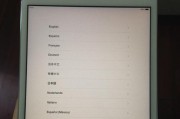
随着科技的不断发展,iPadmini2作为一款轻便便携的平板电脑,逐渐成为游戏爱好者的首选。它拥有出色的处理器、高清的显示屏以及丰富多样的游戏应用,为...
2023-12-17 924 数码科技
最新评论